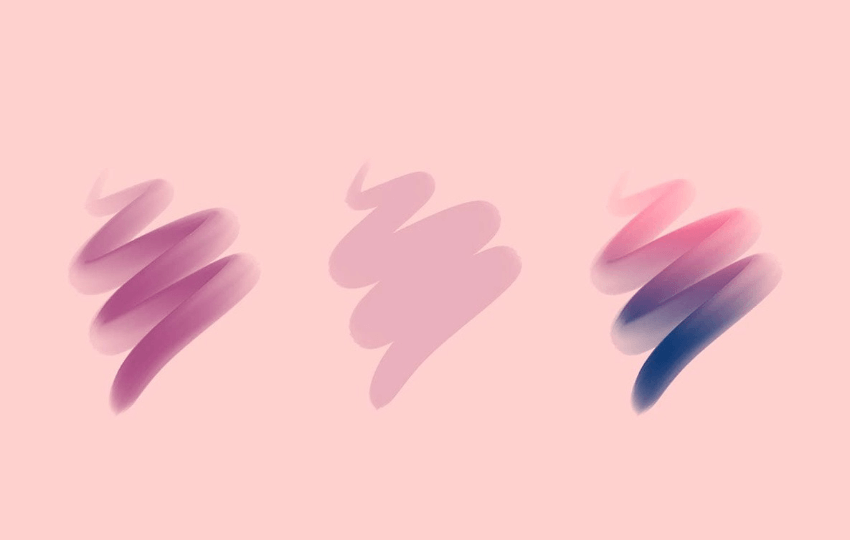
Bienvenidos nuevamente a un curioso y gran artículo donde te voy a enseñar la diferencia entre opacidad y relleno en Photoshop, algo que seguramente te causa un poco de confusión cuando comienzas a trabajar con esta herramienta de Adobe.
Y es que aunque a priori parece que ambas tienen una misma finalidad, la realidad es muy diferente.
Por ello para sacaros de dudas voy a comparar el uso de opacidad y relleno en Photoshop, y cómo sacarle el máximo partido a ambas herramientas.
¿Estas listos? ¡Pués vamos a ello!
Diferencia en opacidad y relleno en Photoshop
Tanto la opacidad como el relleno de una capa puedes cambiarlo en el panel de capas de Photoshop.
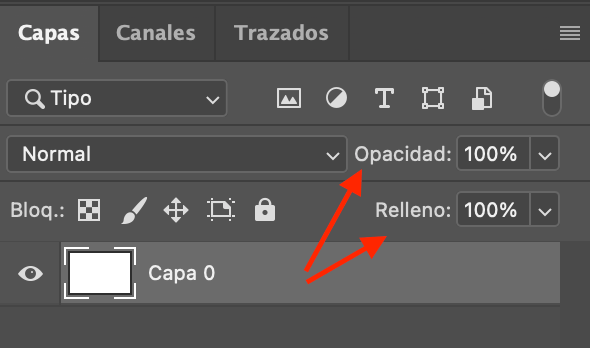
Para ello simplemente selecciona la capa en la que quieres trabajar y cambia el valor de opacidad y relleno para obtener el efecto deseado.
Ahora bien, ¿Cuál es la principal diferencia entre ambas?
La opacidad cambiará la transparencia de todo lo que esté en la capa seleccionada.
El relleno por su parte cambiará la transparencia de lo que esté llenando la capa, pero ignorará los efectos que se le hayan aplicado. De ahí el nombre «Rellenar».
Para comprender esto un poco mejor vamos a ver unos ejemplos.
Ejemplo Opacidad y Relleno de un texto en Photoshop
Una de las maneras más fáciles de explicarte la diferencia entre opacidad y relleno en Photoshop es mediante un sencillo ejemplo sobre un texto.
Para ello he creado un texto al cual le he agregado el efecto de sombra paralela y trazo.

Si reduzco la opacidad a esta capa un 20%, hará que todo sea transparente, tanto el texto como los efectos (trazo y sombra paralela) tal y como se ve a continuación.

Ahora vamos a utilizar el texto del ejemplo anterior y vamos a reducir el relleno de la capa un 20%.

Como vés esto hace que el relleno de la capa sea más transparente, pero no afecta a los efectos aplicados a la capa (sombra paralela y trazo)
Ejemplo opacidad y relleno sobre una fotografía
Ahora que ya has visto la diferencia de utilizar ambas herramientas sobre un texto es el momento de ver cómo afectan ambas a una imagen o fotografía.
Para ello vamos a realizar los siguientes pasos:
- Importa una imagen a Photoshop.
- Agrega una nueva capa vacía y rellénala de un color. En mi caso utilizaré el naranja.
- Cambia el modo de fusión a “Multiplicar”.
- Modifica el relleno al 20%.
A continuación se muestran dos ejemplos con la misma capa naranja sobre la parte superior de la fotografía original.
En ambos han tenido el relleno de esta capa reducido al 20%, sin embargo, uno tenía el modo de fusión en Multiplicar y la otra no.


Como puedes observar la imagen con el modo de fusión en Multiplicar y el relleno al 20% hace que ésta se aplique sobre el efecto dando un tono más potente, mientras que en el caso de la imagen con la capa Normal hace que toda la capa sea transparente al no contar con ningún efecto.
Esta técnica se utiliza con frecuencia con capas de relleno y textura y puede mejorar drásticamente la fotografía de paisajes.
Cómo veis el uso de opacidad y relleno en Photoshop es parecido pero diferente y puedes crear increíbles efectos sobre tus textos o imágenes.
Si te gustó déjame un comentario y compártelo en tus redes sociales. Además te invito a mejorar tus habilidades y aprendas los mejores atajos de teclado de Adobe Photoshop.
